《神州豪侠》作为一款精致的3D修真H5游戏,凭借其宏大的世界观与丰富的玩法吸引了众多道友。虽然H5游戏原生支持移动端,但许多追求极致体验或希望长时间挂机的玩家,会选择使用模拟器在电脑上畅玩。本攻略将详细解析如何在模拟器上优化设置《神州豪侠》(0.05折千元代金福利版),助您修仙之路更为顺畅。
选择合适的模拟器是第一步。市面上主流的安卓模拟器如雷电模拟器、MuMu模拟器、夜神模拟器等,均能较好地运行《神州豪侠》。请从其官方网站下载最新版本安装。安装过程通常简单直接,按提示操作即可。首次启动模拟器后,建议先熟悉模拟器的基本界面和设置选项。
核心性能设置至关重要。为了确保《神州豪侠》3D场景的流畅运行,模拟器的性能配置需要重点调整。通常在模拟器的“设置”或“高级设置”中可以找到:
| 设置项 | 建议值 | 说明 |
| CPU核心数 | 推荐4核或以上 | 根据电脑实际CPU核心数调整,过高可能影响电脑本身运行。 |
| 内存分配 (RAM) | 推荐4GB或以上 | 确保模拟器有足够内存运行游戏,避免卡顿。 |
| 显卡渲染模式 | 优先选择“OpenGL+”或“DirectX+”模式 | 部分模拟器提供增强模式,可提升兼容性和性能。如果游戏画面异常,可尝试切换模式。 |
| 分辨率 | 1280x720 或 1920x1080 | 根据显示器和个人喜好调整,高分辨率画面更细腻,但对性能要求也更高。 |
小提示: 修改性能设置后,通常需要重启模拟器才能生效。
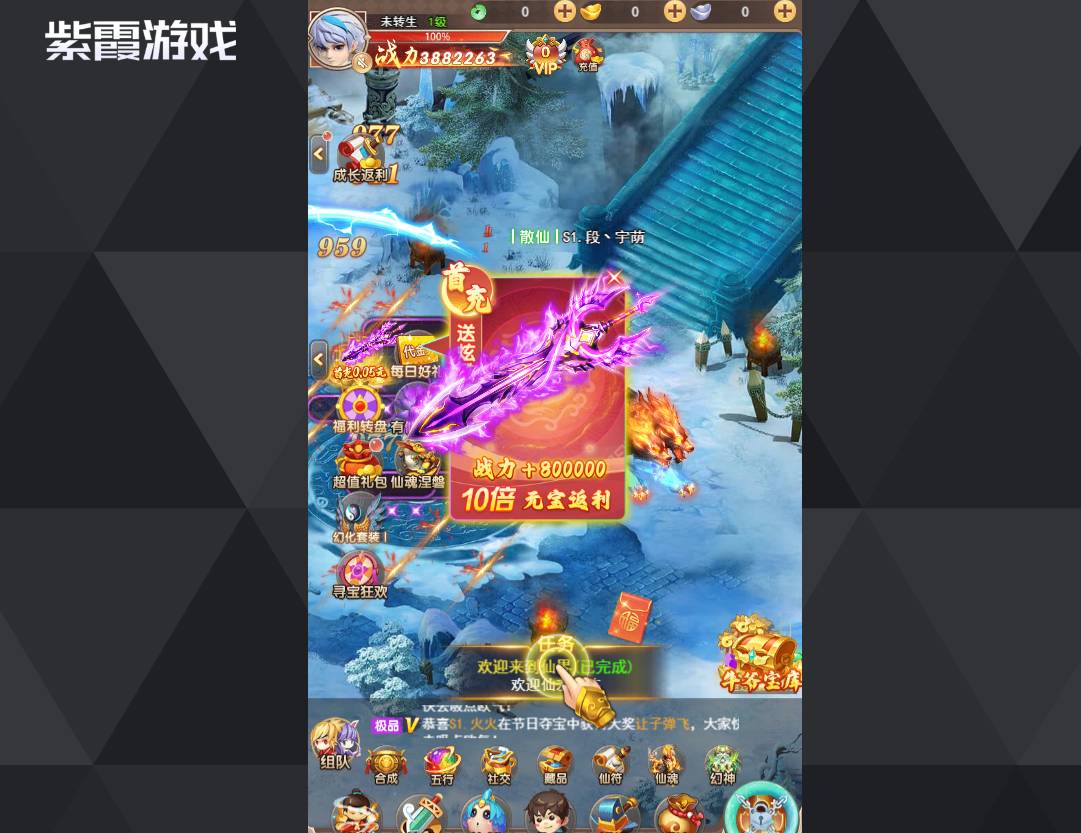
游戏安装与按键映射。您可以通过以下几种方式在模拟器中安装《神州豪侠》:
1. 直接在模拟器内嵌的应用商店搜索(如果已收录)。
2. 通过模拟器的浏览器访问【紫霞游戏平台 game.zixia.com】找到《神州豪侠》(0.05折千元代金福利版)并下载APK安装包(如果提供),或直接通过H5链接开始游戏。
3. 如果已有APK文件,可直接拖拽到模拟器窗口进行安装。
安装完成后,最重要的环节是按键映射。利用模拟器自带的“键位设置”功能,将游戏内的虚拟按键(如移动摇杆、攻击、技能、背包等)映射到键盘的对应按键上。例如,WASD控制方向,J键普通攻击,KLUIO等设置技能键,空格键跳跃。合理的键位设置能极大提升操作便捷性,让您在组队对战、修罗战场中占尽先机。
进阶技巧与常见问题。
1. 多开需求:如果需要同时运行多个《神州豪侠》账号,可以使用模拟器的“多开器”功能,但请注意电脑性能是否足够支撑。
2. 游戏卡顿/闪退:除了检查上述性能设置,还可以尝试清理模拟器缓存、更新显卡驱动、关闭电脑其他非必要程序。确保模拟器版本和游戏版本均为最新。
3. 网络问题:确保电脑网络连接稳定。部分模拟器有网络模式选项(如桥接模式),可以尝试调整。
4. 画面显示异常:尝试切换模拟器的渲染模式(OpenGL/DirectX),或调整游戏内的画质设定(若有)。

通过以上设置,相信各位道友定能在电脑上更畅快地体验《神州豪侠》的修真世界,无论是近身肉搏还是远程控场,都能得心应手,轻松应对各种挑战,成就您的冠军之路。若想获取更多游戏福利与资讯,欢迎关注官方公众号:“紫霞游戏”。祝您在神州大陆历练愉快,早日寻得神兵,灭魔斩妖!
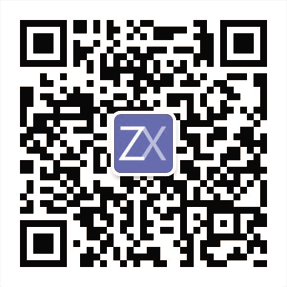
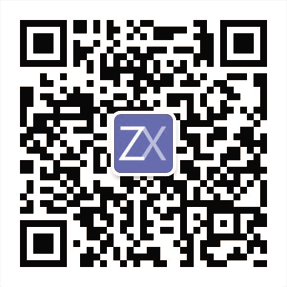 扫码关注公众号
扫码关注公众号






